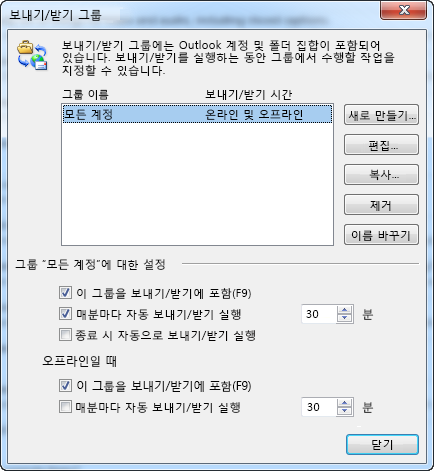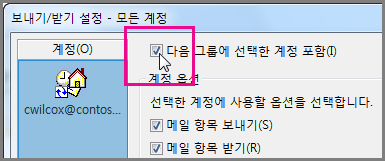Outlook에 계정을 추가한 후에는 Outlook이 각 계정에서 새 전자 메일을 확인하는 빈도와 Outlook이 각 계정에서 보내는 메시지를 보내는 빈도를 변경할 수 있습니다.
보내기/받기 설정 변경
-
보내기/받기 > 보내기/받기 그룹을 > 보내기/받기 그룹을 정의합니다.
-
변경할 그룹을 선택합니다.
-
F9 키를 누를 때만 메일을 보내고 받으려는 경우 첫 번째 매 n분마다 자동 보내기/받기 실행 옵션을 선택 취소합니다.
오프라인으로 작업하는 경우가 많으면 두 번째 매 n분마다 자동 보내기/받기 실행을 선택합니다. 그러면 Outlook에서 사용자가 지정한 간격마다 연결하여 보내기 및 받기를 시도합니다.
자동 송신/받기에서 계정 제거
기본적으로 모든 계정은 모든 계정 그룹에 포함됩니다. 자동 송신/받기 주기에서 하나 또는 두 개의 계정만 제거하려면 모든 계정 그룹을 편집하고 해당 계정을 제거합니다. 이렇게 하면 이러한 계정에서 수동으로 메시지를 보내고 받는 기능에는 영향을 주지 않습니다.
-
보내기/받기 > 보내기/받기 그룹을 > 보내기/받기 그룹을 정의합니다.
-
모든 계정 > 편집을 선택합니다.
-
제거할 계정을 선택하고 그룹에 선택한 계정 포함 옵션을 선택 취소한 다음 확인을 선택합니다.
자동 보내기/받기에서 제거한 계정에서 수동으로 전자 메일을 보내려면 보내기/받기 > 보내기/받기 그룹을 선택한 다음 수동으로 보내고 받을 계정을 선택합니다.